Yuav Paub
- iPhone: Hauv Messages, coj mus rhaub pencil icon. Sau npe hu lossis xov tooj hauv Toteb. Sau ntawv thiab Send .
- Android: Hauv kev xa ntawv app, qhib kev sib tham tshiab. Hauv Enter Recipients, ntaus lub npe lossis tus lej.
Kab lus no piav qhia yuav ua li cas xa cov ntawv mus rau ib pawg siv Messages app ntawm iPhone lossis cov ntawv xa xov hauv xov tooj hauv xov tooj.
Yuav ua li cas xa ib pab pawg ntawv ntawm iPhone
Pab pawg lus yog txoj hauv kev nrawm thiab yooj yim los npaj pab pawg, teeb tsa cov xwm txheej, lossis xa tib cov lus rau ntau tus neeg. Ntawm iPhone, siv Messages app.
- Qhib Messages app. Xaiv tus cwj mem icon nyob rau sab xis saum toj kawg nkaus kom pib cov ntawv nyeem tshiab.
-
Ntxiv cov neeg hauv To: teb. Yog tias lawv nyob hauv koj daim ntawv teev npe lawm, ntaus lawv lub npe thiab lawv cov ntaub ntawv tiv toj yuav tsum tshwm sim. Koj tuaj yeem ntaus tus neeg tus lej xov tooj, lossis coj mus rhaub Plus (+) txhawm rau hla koj cov npe hu thiab ntxiv cov neeg txais.
Koj tuaj yeem suav nrog cov neeg ntawm cov lus uas tsuas yog nkag mus rau lub ntsiav tshuaj iPad; tsuav yog lawv txuas nrog Wi-Fi, lawv yuav tau txais cov lus ntawm lawv Messenger app.
-
Thaum koj ua tiav cov neeg ntxiv lawm, tsuas yog ntaus koj cov lus, ces coj mus rhaub Xa.
Thaum xa cov ntawv pab pawg ntawm koj lub iPhone, koj tuaj yeem sau npe rau pawg sib tham, kaw lus ceeb toom los ntawm pab pawg ntawv, thiab ntxiv lossis tshem cov neeg tawm ntawm pab pawg.
Yuav ua li cas xa ib pab pawg ntawv ntawm Android
Xa ib pab pawg ntawv xov xwm ntawm Android zoo ib yam li xa ib qho ntawm iPhone.
- Qhib koj cov ntawv xov xwm app. Ntawm cov xov tooj feem ntau, qhov no yuav yog Messages. Qhib kev sib tham tshiab.
-
Pib ntxiv cov neeg nyob rau hauv Nkag mus rau cov neeg txais teb los ntawm kev ntaus tus xov tooj, tus neeg lub npe, lossis xaiv cov npe hu thiab xaiv koj cov neeg.

Image - Thaum koj tau xaiv koj cov neeg sib cuag, sau cov lus li niaj zaus thiab tom qab ntawd xaiv Xa.
Nyob hauv cov ntawv tshiab ntawm Android, koj tuaj yeem teem sijhawm cov ntawv xa tuaj rau lub sijhawm tshwj xeeb los ntawm kev ntaus koj cov lus li qub thiab nias ntev (kais thiab tuav) Xa.
Vim li cas xa ib pab pawg ntawv yuav tsis ua haujlwm
Yog tias koj cov lus pab pawg tsis ua haujlwm, tus neeg ua txhaum feem ntau yog hauv koj lub xov tooj. Txij li thaum pawg lus muaj ntau dua li cov ntawv sau, koj yuav tsum tau ua kom lub MMS teeb tsa kom koj lub xov tooj xa cov ntaub ntawv no.
Mus rau koj lub xov tooj thiab xyuas kom tseeb tias koj tau qhib qhov kev xaiv xa cov lus sib tham (MMS) thiab tso cai rau koj lub xov tooj siv cov ntaub ntawv los ntawm kev xa xov. Qhov teeb tsa feem ntau yuav yog qhov hloov pauv yooj yim hauv koj qhov Settings ntawv qhia zaub mov, feem ntau nyob rau hauv Messenger lossis Data subheading.
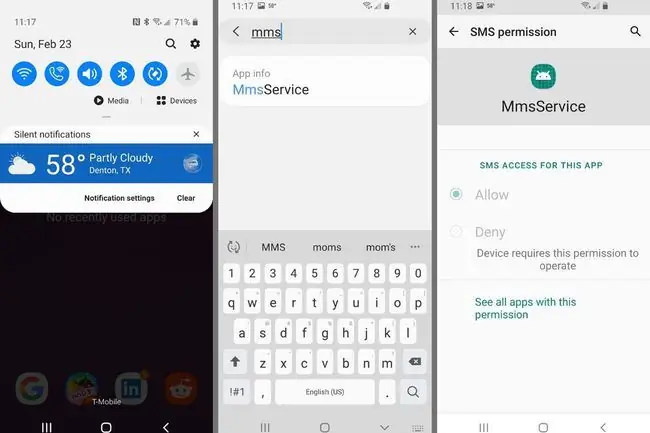
Pab ntawv cov ntawv feem ntau yuav siv koj lub xov tooj cov ntaub ntawv, tsis yog koj txoj kev npaj xa ntawv vim lawv qhov loj me thiab ob peb lwm yam uas tau qhib los ntawm kev xa xov hauv pab pawg. Yog tias cov kev xaiv tau tso cai, koj yuav tsum tsis muaj teeb meem xa ib pawg ntawv.
Qee tus neeg tsis nyiam ua ib feem ntawm pawg xov xwm, tshwj xeeb tshaj yog tias tsis siv rau lawv. Tias yog vim li cas kev paub yuav ua li cas tawm hauv pawg xov xwm yog ib qho kev txawj ntse kom muaj.






